
eスポーツの流行やYouTubeのゲーム実況の配信などを見て、自分もパソコンでゲームをしたいという人が増えています。しかし、パソコンがあるからといって、すぐに何でもプレイできるわけではありません。自宅で快適にゲームをプレイするためには、ゲーミングPCの存在を無視できないのです。
ゲーミングPCと一言で言われても、はたしてどんなパソコンなのか。初めてゲーミングPCを購入する場合、どのようなパソコンを選び、どこで購入すれば良いのか。不安や疑問はつきません。決して安い買い物ではありませんから、購入前の検討が非常に重要となります。
本記事では、初めてゲーミングPCを選ぶ初心者の方が失敗しないように、基礎的な知識からゲーミングPCに最適なパーツ選びについて、詳しく解説していきます。ゲームをプレイするだけなら、あまり構成にこだわる必要はなく、やりたいゲームで60fps(fps:フレームレート)も出せれば十分かもしれません。しかし、快適なプレイを目指すのであれば、144fpsを確保できるパーツ構成を目指したいところです。
この基準を満たすためのビデオカード(グラフィックボード)やCPU、メモリ、そしてモニターなど様々な要素を細かく解説していきますが、できるだけ予算を抑えたい人は、ビデオカードをメインに構成していくのがお勧めです。そして、初めてのゲーミングPCならば、15万円~30万円くらいの余裕を持った予算を見積もっておきましょう。
目次 [隠す]
1. ゲーミングPCをはじめて買う方が、まずは知っておくべきこと
1-1.ゲーミングPCとはどんなパソコン?
ゲーミングPCとは、ゲームを快適にプレイすることを前提に、開発、設計、製造された、ゲームプレイに必要な性能を備えたパソコンのことを指します。最近のPCゲームは、美麗な3Dグラフィックスによる映像が重要となっており、その映像を快適に楽しみつつ、操作性も犠牲にしない性能が求められるのです。
ゲームが目的ならばPlayStation 5やNintendo Switchのような、いわゆる家庭用ゲーム機でも十分では?と思う方もいらっしゃるかもしれません。実際、PC向けと家庭用ゲーム機向けに同じタイトルがリリースされていることも珍しくありません。
ここで重要なのは、家庭用ゲーム機向けのタイトルは、ゲーム機にあわせて開発されますが、PC向けのゲームは、ゲームがプレイできる最低基準を設け、それ以上の「スペック」であればより快適なプレイができるところです。スペックの影響につては後述しますが、より快適なプレイ、より美麗なグラフック表現を楽しむのであれば、ゲーミングPCでのプレイをおすすめします。

1-2.ゲーミングPCと普通のパソコンの違いってなんだろう?
ゲーミングPCと、WEB閲覧やメール、オフィス系ソフトの使用を目的とした普通のパソコンの最大の違いはグラフィック性能です。ゲーミングPCには、グラフィック性能を高めるために、ビデオカードが搭載されており、3Dグラフィックスの映像を快適に楽しむことができる構成となっています。
普通のパソコンは、ビデオカードを使用する代わりに、CPUに内蔵されたグラフィック機能を使用するものがほとんどです。CPUに内蔵されたグラフィック機能でも、動画を鑑賞したり、ちょっとしたゲームを楽しむことは可能ですが、あくまでも最低限の機能であり、3Dグラフィックスを多用したゲームのプレイには向きません。
また、CPUの性能も見逃せないポイントです。PCゲームを楽しむ上では、CPUよりもビデオカードの重要性のほうが大きくなりますが、操作性などの総合的な快適さにはCPU性能も大切になります。ただし、動画編集などのクリエイティブに使用するパソコンと比べると、CPUの重要性はやや低くなります。

1-3.「スペック」を知ればパソコンがわかる!
パソコン選びにおいて、重要となるキーワードが「スペック」です。スペックは、“specification”、つまり仕様を意味しており、スペックを読み解くことがパソコン選びの第一歩となります。
パソコンのスペックは、CPUのクロック周波数やGPUの型番、メモリ容量などを意味し、その数値によってパソコンの性能を推し量ることができます。ゲーミングPCは、スペック面の要求が高い傾向にあり、一般にハイスペックPCと呼ばれることもあります。
また、PCゲームには必ず「推奨スペック」が明記されています。これはゲームが正常に動作する環境を示すもので、「動作環境」と書かれている場合もあります。多くの場合、OS、CPU、メモリ(RAM)、GPU、ストレージといった項目が書かれており、この数値が快適なゲームプレイのためには必須の条件となりますので、まずはこのスペックを理解するところからはじめましょう。
以下では、人気MMORPG『ファイナルファンタジーXIV』と、名作『Portal』にレイトレーシングやNVIDIA DLSSなどを対応させた最新技術てんこ盛りの『Portal with RTX』の動作環境を紹介します。最新ゲームを楽しむためにはどの程度のスペックが必要なのかの参考にしてみてください。
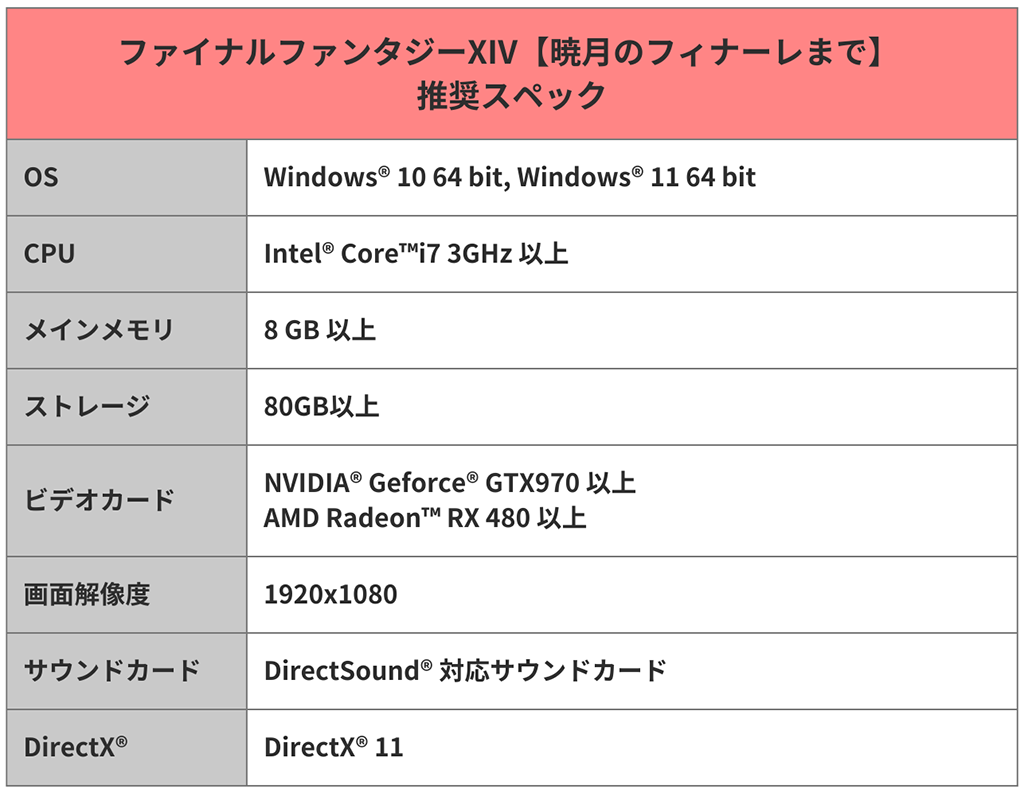
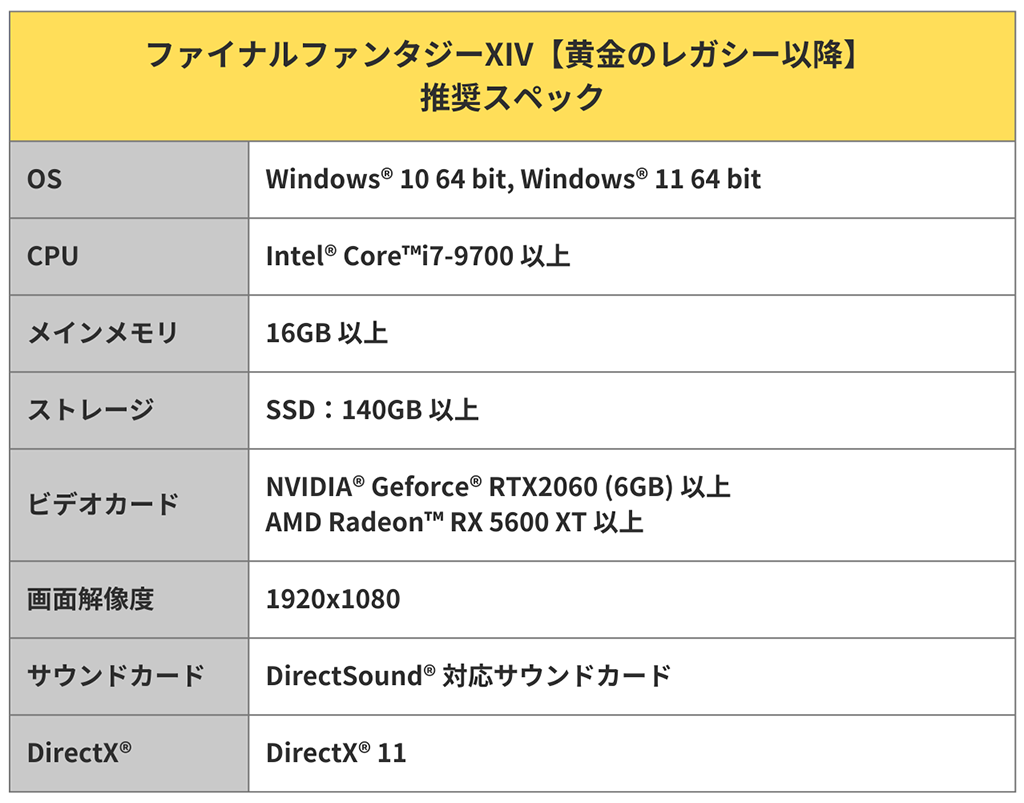

1-4.ゲーミングPCのスペックがゲームプレイに与える影響は?
使用するパソコンが、プレイするゲームの「推奨スペック」に満たない場合、画面がカクついたり、ちらついたりして、満足にプレイできなくなります。キャラクターが上手く動かせない、照準が上手くつけられない、といったことはもちろん、場合によってはゲームが起動すらしない場合もあります。
ゲームの快適さを示す基準のひとつに「フレームレート」があります。フレームレートの詳細は後述しますが、この数値が高ければ高いほど、プレイが快適になります。高フレームレートでプレイするためにはパソコンのスペックが重要です。つまり、スペックを理解することが快適なプレイに繋がるというわけです。
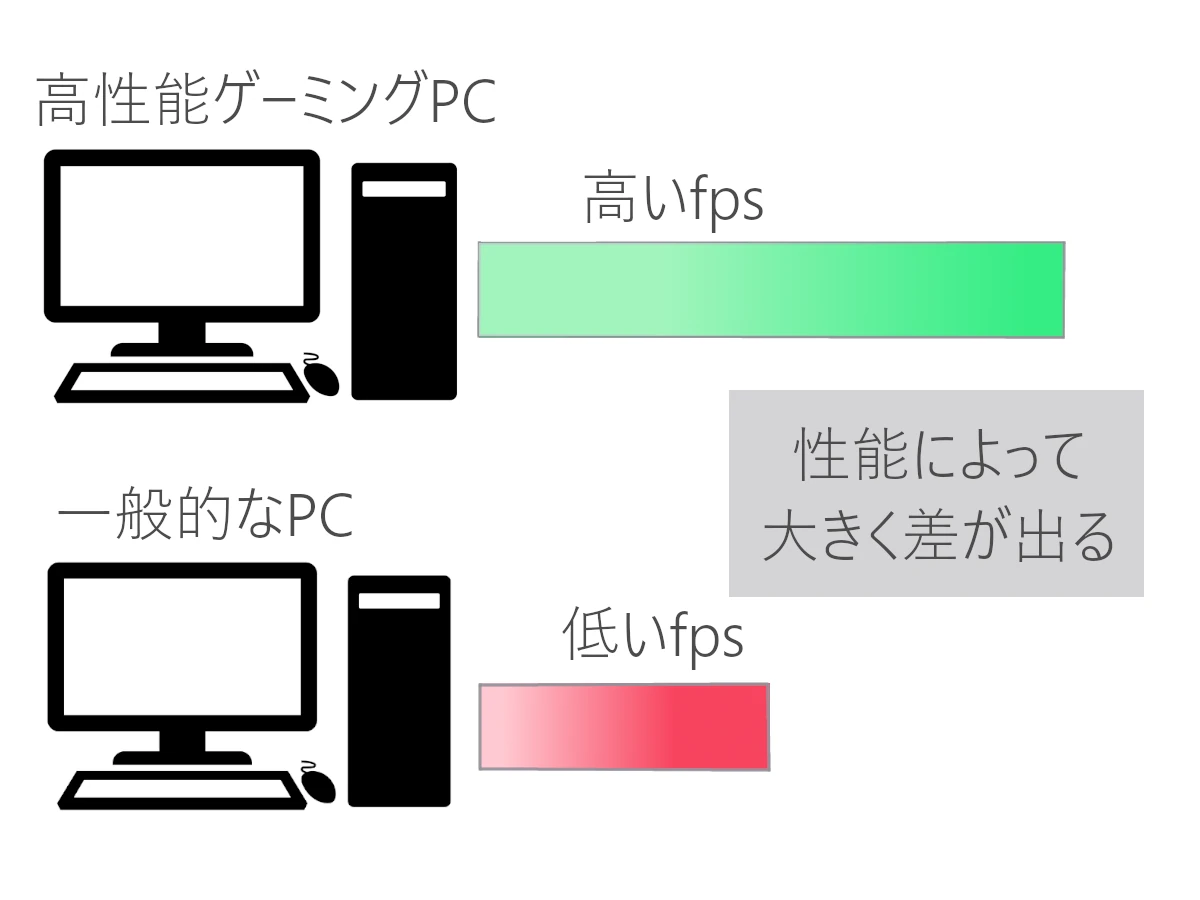
1-5.ゲーミングPCの鍵をにぎる「fps(フレームレート)」
「フレームレート」とは、映像において、1秒間に使用される画像の枚数を表すもので、「fps(frames per second)」が単位となり、1fpsであれば1秒間に1枚の画像、30fpsであれば1秒間に30枚の画像が表示されることになります。パラパラ漫画を想像するとわかりやすいと思いますが、1秒間に表示される画像の枚数が多ければ多いほど映像はなめらかになり、少ないとカタついた映像になるのです。
一般的なテレビ放送は29.7fps、映画は24fpsで制作されていますが、PCゲームの世界では、60fpsは当たり前、144fpsや240fpsといった世界が広がっています。高fpsの環境は、ただ映像がなめらかになるだけでなく、プレイの反応速度にも影響しますので、できるだけ高fpsでプレイできる環境の構築を目指しましょう。
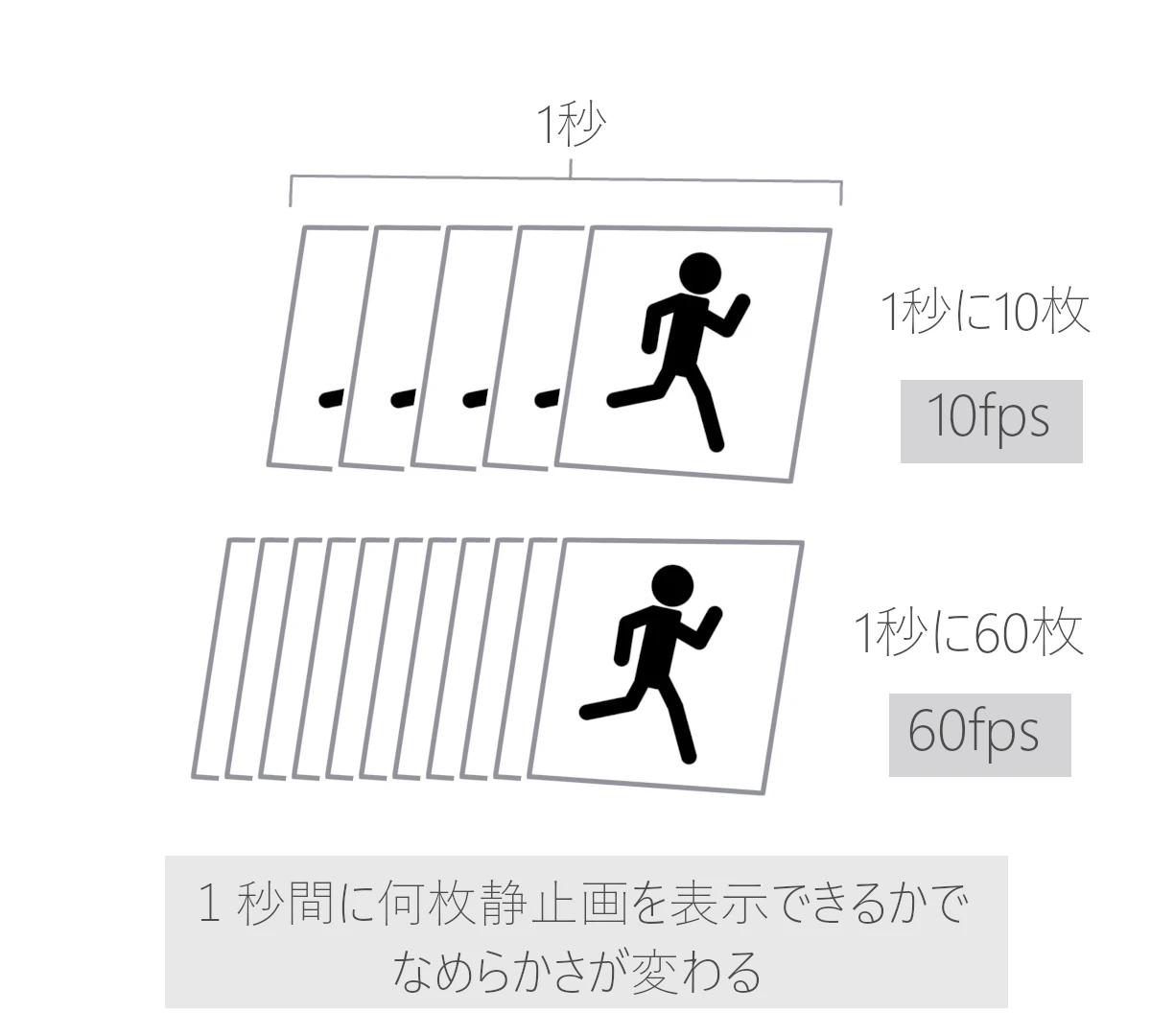
2.ゲーミングPCに最適なパーツを求めて
2-1.3Dグラフィックスを司る「GPU」
GPU(Graphics Processing Unit)は、3Dグラフィックスなどの画像描写に必要な計算を行うプロセッサで、主にビデオカードに搭載されます。最近では、画像処理以外の計算処理を行うGPGPUとしての利用も注目されていますが、ゲーミングPCにフォーカスする場合は、グラフィックの処理性能のみが重要となります。また、最近の主流CPUには、グラフィック機能を内蔵しているものもありますが、あまり性能は高くないので、ゲーミングPCにおいては、あまり考慮する必要はありません。

現在販売されているグラボの大半は、「NVIDIA」製か「AMD」製のGPUを搭載しています。
Intel製のGPU「ARC」シリーズ搭載のグラボもありますが、実質的にNVIDIAとAMDが2大メーカーとなっています。
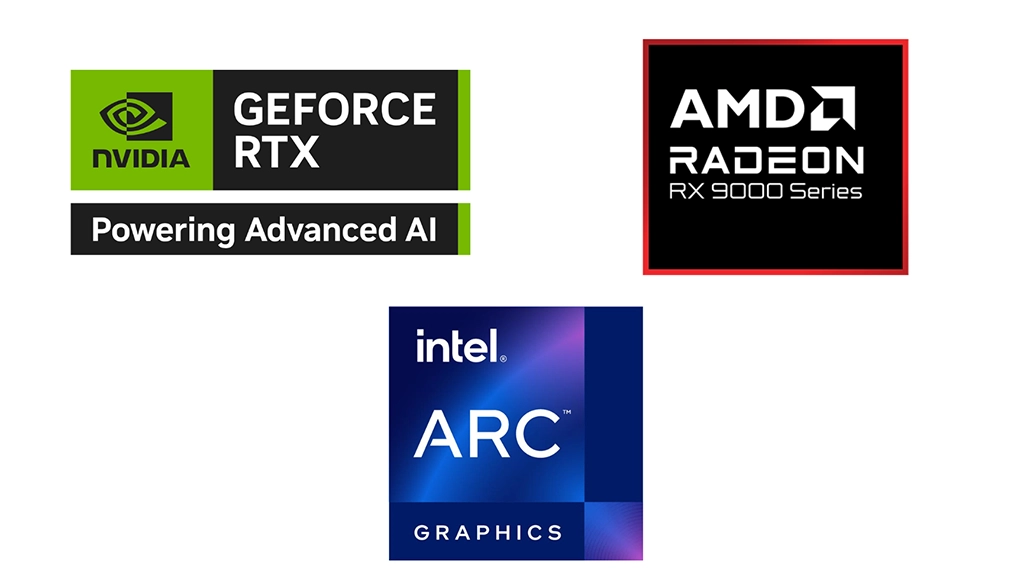
GPUは、その性能がプレイの快適性に直結する重要なパーツなので、できるだけ高性能なGPUを選びたいところですが、GPUの性能に比例して、消費電力も増大する点に注意が必要です。高性能GPUを利用する場合は、電源ユニットも電源容量の多いものを選んでおきましょう。
2-2.パソコンの頭脳「CPU」
CPU(Central Processing Unit)は、パソコンの心臓であり、頭脳ともいえるパーツで、処理速度に大きく影響を与えます。一般にクロック周波数の高いCPUのほうが高性能ですが、最近のCPUは複数のコアを搭載するマルチコアが主流で、コア数もパソコンの快適さに大きく寄与します。

CPUは、インテルの「Core」シリーズとAMDの「Ryzen」シリーズが主流ですが、GPU同様にどちらを選んでも大きな差はありません。また、CPUもGPU同様、ハイエンドモデルは消費電力や発熱が大きくなります。ハイエンドのCPUを使う場合は、電源容量の大きい電源ユニットを使うほか、冷却装置についてもあわせて検討する必要があります。

2-3.快適さを担う「メモリ」
メモリは、パソコンが処理するデータを一時的に保管する場所であり、「作業机」に例えられることがあります。メモリの容量が増えれば、その分だけ作業スペースが広くなるので、快適な操作性が期待できます。メモリ容量が少ないと、ゲームの読み込み時間が長くなったり、フレーム落ちが発生したりするケースもあります。
メモリには「DDR4」や「DDR5」といった規格があり、「DDR5」のほうが「DDR4」よりもデータ転送速度が高速化されてます。ただし、利用できるメモリはCPUに依存するのに加え、CPUが対応していても、マザーボードが対応していなければ物理的に使用することができません。必ず自分が利用するマザーボードの対応メモリを確認しておきましょう。
また、現在のCPUは、2枚のメモリを同期させて転送速度を向上させるデュアルチャネルでの仕様が主流です。必ず同スペック、同容量のメモリを2枚セットで利用することを覚えておきましょう。

2-4.データを保存する「ストレージ」
パソコンのデータを格納するストレージにはSSDとHDDがあり、メモリチップにデータを記録するSSD(Solid State Drive)に対し、HDD(Hard Disk Drive)は金属製の円盤に磁気でデータを記録します。一般的に、SSDは読み書き速度や静音性に優れており、HDDは価格面、容量面で有利です。

現在では、「M.2」と呼ばれる規格に対応したSSDが広く流通しており、より高速なデータ転送を実現しています。ただし、性能の向上に伴って、消費電力や発熱が増大しており、冷却対策が必要となっているので、利用する際は注意が必要となります。
3.はじめての方が、ゲーミングPCを選ぶ際に大事なポイント
3-1. まずは予算を決定しよう!
ゲーミングPCを購入する場合、まず最初に考えなければならないのは予算です。高価なCPU、高価なビデオカードを利用すれば、それだけ快適さも保証されますが、欲しいパーツをすべて詰め込んでいくと、値段も高騰。すぐに予算をオーバーしてしまいます。
逆に、最低限の構成でPCを組むと、価格自体は抑えられますが、インターネットやメールはできても、ゲームがまともにプレイできない……なんてことも起こり得るのです。
一般的なゲーミングPCの値段を見ると、ボリュームゾーンは15~20万円と言われていますが、最新世代のグラフィックボードやCPUを採用した40万円以上のモデルも珍しくありません。4Kの大画面モニターを使っての快適プレイを目指すのであれば、40~50万円クラスのゲーミングPCが必須レベル。プレイの快適性と価格はトレードオフの関係にあるのです。
初めてのゲーミングPCといっても、あまり安い値段のものを選ぶとすぐに後悔してしまうこともありますので、ある程度のパフォーマンスが期待できる30万円程度まで余裕を持った予算を設定しておきたいところです。
実際に、自分の欲しいスペックのゲーミングPCがどれくらいの値段になるか、予算を設定する前に、BTOショップのホームページで相場感を確認しておくのが良いでしょう。

3-2.プレイしたいゲームに最適なゲーミングPCを選ぼう!
まず、自分がどんなゲームをやりたいのかを考えましょう。いわゆるブラウザゲームであれば、あまりハイスペックなゲーミングPCは必要ありませんが、例えば『Apex Legends』や『Fortnite』といったゲームをプレイするのであれば、あらかじめ当該ゲームの「動作環境」をチェックしておきましょう。ゲームによって、推奨スペックは異なり、いわゆる“重たい”ゲームをプレイするためには、それだけ性能の高いゲーミングPCが必要なります。
参考までに、『Apex Legends』の「動作環境」を調べてみると、下記のとおりとなっています。
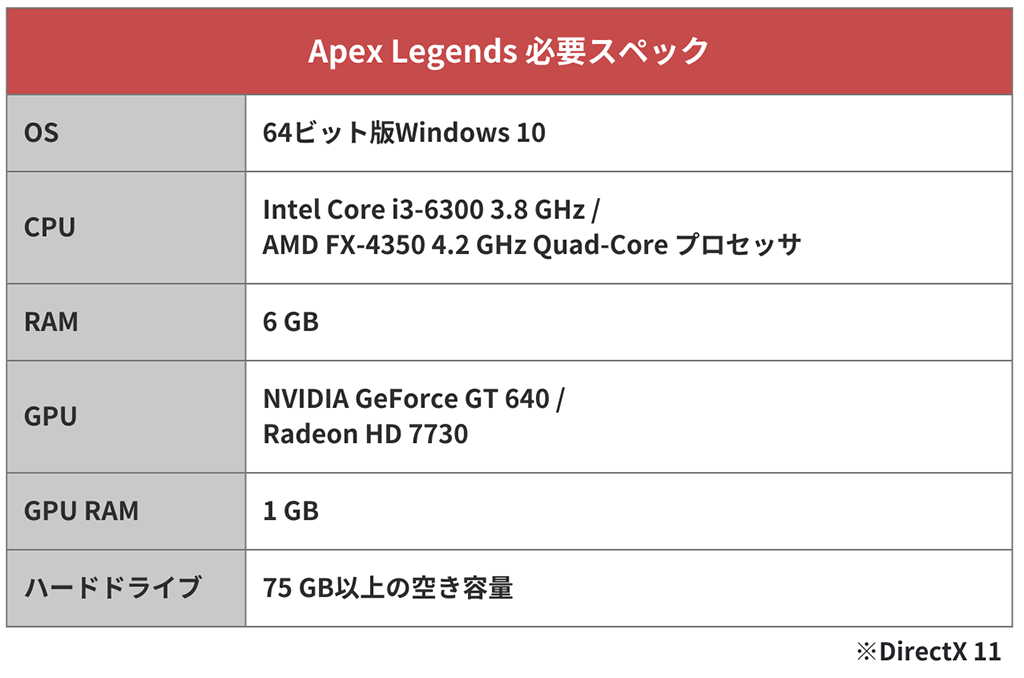
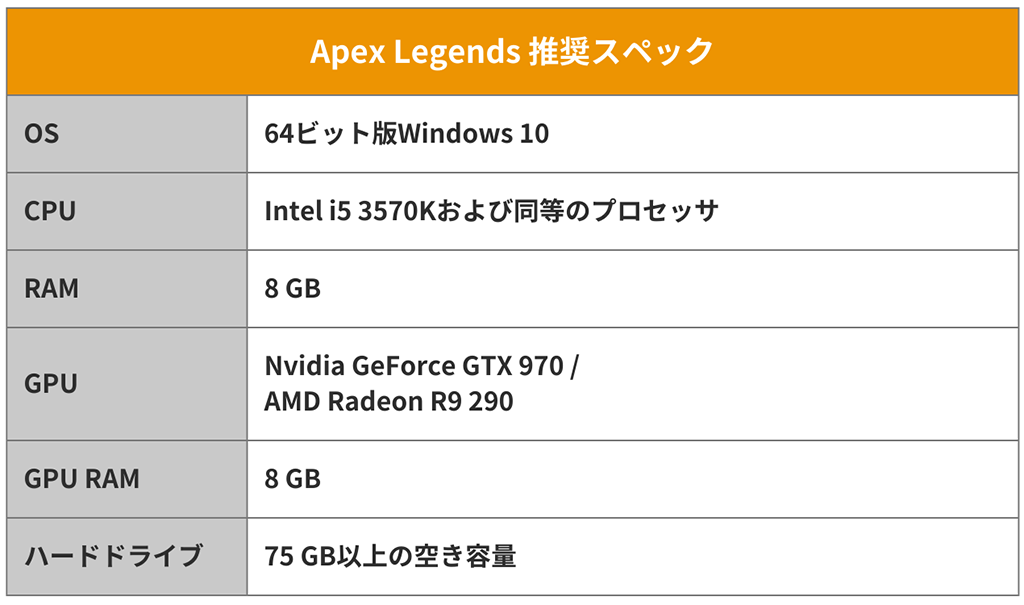
「必要動作環境」は、あくまでもゲームがプレイできる最低レベル。快適なプレイを目指すのであれば、「推奨動作環境」を上回るスペックのゲーミングPCが必須となるのです。
3-3.デスクトップかノートか?ゲーミングに最適なのは?
ゲーミングPCにも、普通のパソコンと同様に、デスクトップとノートという2つの選択肢があります。現在では、家でも会社でもノートPCしか使っていないという人も増えており、ゲーミングPCも場所を取らないノートタイプを選びたいと考えている人も少なくないかもしれません。
実際、デスクトップPCはある程度のスペースが必要になりますし、移動も簡単ではありません。配線も必要になりますし、キーボードやマウスなどの周辺機器も別途用意する必要があります。一方、ノートPCであれば、自分の部屋とリビングの行き来も可能ですし、出張に持っていくこともできます。
ただし、コストパフォーマンスで考えると、デスクトップPCに軍配は上がります。同スペックのデスクトップPCとノートPCで比較すると、圧倒的にノートPCのほうが高くつきます。逆に言えば、同じ予算帯であれば、デスクトップPCのほうが高性能のモデルを購入できるわけです。また、後になって、メモリやストレージの増設を考えた場合、つまり拡張性についてもデスクトップPCのほうが優れています。また、実際にデスクトップPCのほうがラインナップも多く、予算や用途に合わせやすいというメリットもあります。
住居環境やライフスタイルによって、それぞれ一長一短があります。デスクトップPCにするかノートPCにするかは、メリット・デメリットをしっかりと理解した上で決定しましょう。
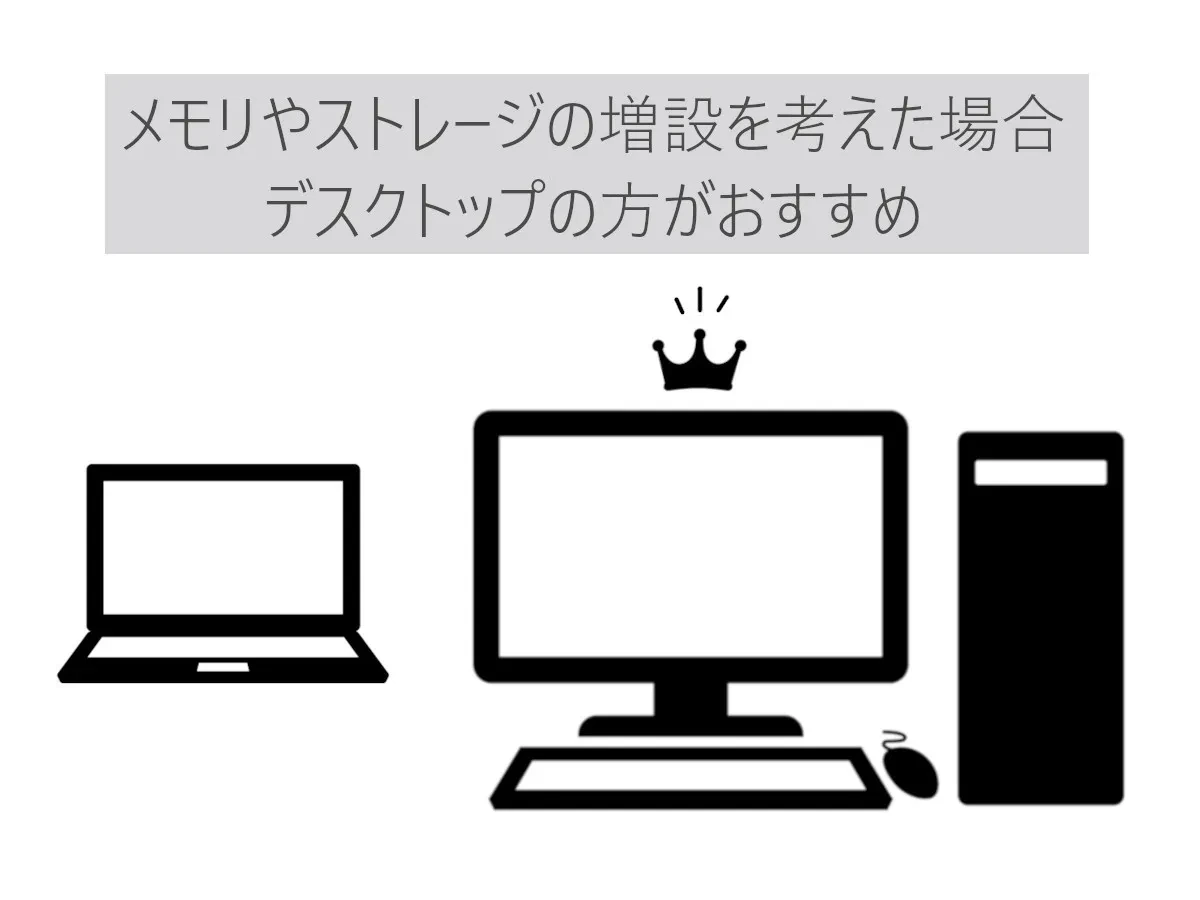
3-4.「ビデオカード」が最重要パーツ
ビデオカードは基板上にGPU、グラフィックメモリ(VRAM)、ファンなどのクーラーを搭載した、ゲーミングPCの最重要パーツです。グラフィックボードの性能が、描画の美しさはもちろん、プレイの快適さを左右します。ゲーミングPCを購入する際は、ビデオカードにもっとも予算を割く方向で考えましょう。

現在、GPUはNVIDIAのGeForceとAMDのRadeonの2択になりますが、先述した通り、初めてのゲーミングPCならば、どちらを選んでも大きな違いはありません。GeForce、Radeonともに、低価格帯からハイパフォーマンスモデルまで、幅広いラインナップが用意されていますが、同価格帯であれば、同じようなプレイができると考えてもよいでしょう。
ゲームのフレームレートはビデオカードの性能によって決まるので、高fpsでのプレイを望むのであれば、高性能GPUを搭載したビデオカードが必須です。しかし、グラフィックボードの価格は性能に合わせて跳ね上がります。予算との相談になりますが、PCゲームをプレイするのであれば、最低でもミドルレンジ以上のビデオカードを選びましょう。
少しでも高性能のビデオカードを選ぶ理由として、長く使えるというメリットも見逃せません。ギリギリのスペックの製品を選んでしまうと、新しいゲームが登場したときに、まともにプレイできないということも少なくないのです。そうなるとビデオカードの換装が必須となります。少しでも性能が高いビデオカードを選んでおけば、今後登場するゲームにも対応できる可能性が高く、長期的に見ればコストが抑えられる場合もありえるのです。
現在、ビデオカードに搭載されているGPUは、NVIDIAのGeForceとAMDのRadeonの2択になりますが、先述した通り、初めてのゲーミングPCならば、どちらを選んでも大きな違いはありません。GeForce、Radeonともに、低価格帯からハイパフォーマンスモデルまで、幅広いラインナップが用意されていますが、同価格帯であれば、同じようなプレイができると考えてもよいでしょう。ただし、ゲームによっては、推奨GPUとして、GeForceあるいはRadeonを提示しているものもあります。そういったゲームは推奨GPUに最適化されているので、推奨されたブランドを選んだほうが快適なプレイが期待できます。

こちらもCHECK
-

-
映像出力の要!ビデオカードの基礎知識から選び方までを徹底解説
ビデオカード(グラフィックボード)は、パソコンが処理した情報をモニターに出力するために欠かせないパーツです。ビデオカードに搭載されたGPUによって、高度な演算が行われ、美麗な3Dグラフィックスが出力さ ...
こちらもCHECK
-

-
ゲーミングPCの性能を左右するグラボの最新事情!基礎知識やラインナップなどを徹底紹介
ゲーミングPCにおいてもっとも注目すべきパーツはグラボ(グラフィックボード)です。グラボは、グラフィック性能を大きく左右するパーツで、ゲームだけでなく、画像や動画の編集作業など、グラフィック性能が求め ...
こちらもCHECK
-
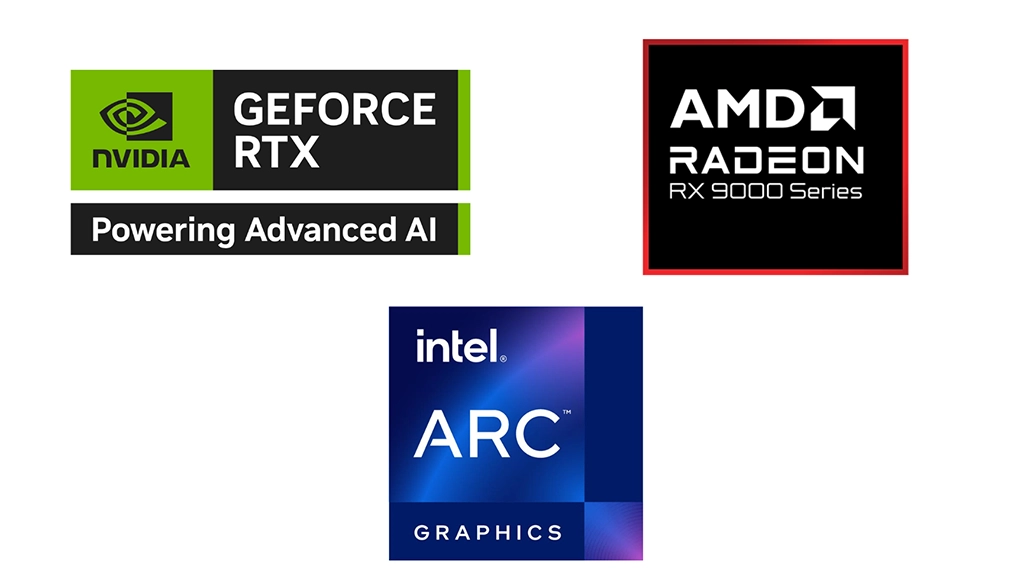
-
ビデオカード性能比較
ビデオカード(グラフィックボード)の性能比較のページです。「性能目安」にあるスコアは、絶対的な性能を表したものではございません。ビデオカードの相対的な性能比較のために、サイコムが複数のベンチマークソフ ...
3-5.ゲーミングPCに最適な「CPU」は?
ゲーミングPCはビデオカードが最重要パーツであり、CPUに関しては多少スペックを抑えても問題ありません。しかし、ゲームにおける処理は、すべてビデオカードが行っているわけではなく、CPUに依存している部分も少なくありません。つまり、CPUもゲームの快適さに影響するパーツであるといえます。
また、どんなに高性能なGPUを搭載したビデオカードを利用しても、CPUの性能が低ければ、そこがボトルネックになってしまい、十全の性能を発揮することができません。そのあたりのバランスを考えるのが、ゲーミングPC選びの鍵となってくる部分かもしれません。
CPUは、インテルとAMDの2択となりますが、GPUと同様で、どちらを選んでも問題ありません。ただし、インテルCPUのほうがシェアが高く、採用するゲーミングPCのラインナップも豊富なので、予算や用途に合わせやすいというメリットがあります。初めてのゲーミングPCであれば、インテルなら「Core i5」以上、AMDなら「Ryzen 5」以上のモデルを狙っていきましょう。
また、ゲーミングPCといえども、「ゲームだけに使うのはもったいない。動画編集などの用途にも使いたい」という人は、CPUについても妥協せずに選びたいところです。

こちらもCHECK
-

-
パソコンの性能を左右する超重要パーツ!CPUの働きや選び方を徹底解説
CPUは、パソコンの頭脳であり、基幹となる重要パーツです。データの処理や演算、各デバイスの制御などを行っており、CPUの処理速度や処理能力がパソコン全体の性能を大きな影響を与えます。 CPUの性能を測 ...
3-6.「メモリ」容量の余裕が快適さに繋がる
ゲームに限らず、パソコンを快適に操作したければ、メモリ容量は少しでも多くしておきましょう。メモリ容量が少ないと、データのやり取りにストレージが介在します。ストレージのデータ転送速度もかなり速くなりましたが、メモリとはいまだに歴然とした差があります。最低でもゲームの推奨環境、できれば16GB以上は余裕を持って搭載しておきたいところです。ゲームだけでなく配信も……という人は、32GB以上の搭載を検討しましょう。
現在の主流は「DDR4」ですが、「DDR5」も広く流通し始めています。少しでも速さを求めるなら「DDR5」ですが、まだ価格も高く、「DDR4」でも十分なパフォーマンスは発揮できるので、速度よりも容量を重視したほうが満足度は高いでしょう。また、メモリは2枚1組で使うデュアルチャンネルが主流なので、必ず2枚セットで購入することをお勧めします。
なお、ビデオカードに搭載されているVRAMは、ディスプレイ出力などの映像用に特化したメモリです。VRAMの容量が少ないと、画像が表示されなかったり、カクついたりする場合があります。VRAMはビデオカードに直付けされているため、増設などはできません。あまり自由に選択できるところではありませんが、ビデオカードの導入時には一応チェックしておきたいポイントです。

こちらもCHECK
-

-
メモリはパソコンの性能に影響する重要パーツ!基礎知識から選び方までを徹底解説
パソコンの動作速度を向上を目指すのであれば、メモリは非常に重要なパーツになります。メモリは、パソコンがアプリケーションやデータを処理する際に、一時的に必要な情報を記憶するためのデバイスで、メモリの容量 ...
3-7.ストレージは「SSD」がベスト
ゲーミングPCは処理速度が命なので、ストレージもSSDがベストです。できれば速度に優れる「M.2」規格のものを選びたいところですが、コストがかかるため、予算と相談しながらチョイスしましょう。
容量は最低でも500GBは必要です。特にPCゲームはアップデートによって、大量のデータをダウンロードすることも珍しくありません。その際に、容量不足でダウンロードできないような自体に陥らないように、複数のゲームをプレイする人は特に、余裕を持った容量を用意しておきましょう。

こちらもCHECK
-

-
SSDで快適な操作性を体験しよう - SSDの規格や種類、HDDとの違いを徹底解説
SSDとは、Solid State Driveの略で、ハードディスクドライブ(HDD)と比べて高速で耐久性の高い、ストレージと呼ばれるデータ記憶装置です。SSDは、NAND型フラッシュメモリと呼ばれる ...
3-8.ゲーミングPCを活かすモニター選びが重要
高性能GPUを搭載したビデオカードを使うだけで、144fpsや240fpsの世界を体感できるわけではありません。画像を出力するモニターのリフレッシュレートが低いと、どんなにハイパフォーマンスのビデオカードを使っても、頭打ちになってしまうからです。
リフレッシュレートとは、モニターが1秒間に何回、新しい画像を描画できるかを意味するもので、Hz(ヘルツ)で表されます。つまり、リフレッシュレートが60Hzのモニターでは、ビデオカードがいくら144fpsで出力したとしても、1秒間に60回しか画像を表示できないので、結果として60fpsにしかならないわけです。
一般のモニターは60Hzのものが多く、せっかくハイスペックのゲーミングPCを導入しても、宝の持ち腐れになってしまいます。ゲーミングPCを購入する場合は、144Hz以上のリフレッシュレートに対応し、応答速度なども優れたゲーミングモニターもあわせて導入するのがお勧めです。
ただし、ゲーミングモニターは決して安くありません。60fpsでもゲームは十分に楽しめますので、すでにモニターを所有している人は、後日改めて検討してみるのもいいでしょう。
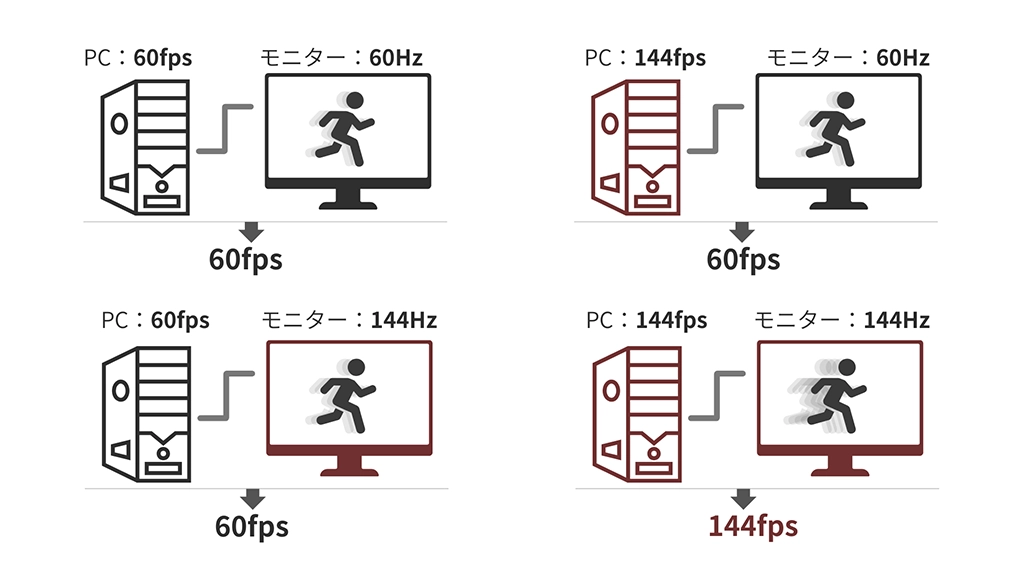
3-9.周辺機器を揃えて豊かなゲーミングライフ
ゲーミングデスクトップPCの場合、パソコン本体に加えて、モニターの購入が必須ですが、さらに、キーボードやマウスなども揃える必要があります。普通のキーボードやマウスでもゲームプレイは可能ですが、ゲームを快適に楽しみたいのであれば、ゲーミングキーボードやゲーミングマウスと呼ばれる、ゲームプレイに特化した機能を備えたキーボードやマウスにも注目してみましょう。
ゲーミングキーボードは、マクロ登録機能や複数キーの同時押しに対応するなど、ゲームが快適にプレイできる機能が搭載されているほか、打鍵感に優れたものが多く、耐久性も高い傾向にあります。ゲーミングマウスの場合は、普通のマウスよりもボタン数が多かったり、クリックの反応速度が速いなどの特徴があります。ゲーミングキーボードやマウスは、ゲームに特化して開発されていますが、通常の入力操作にももちろん対応していますので、ゲーム以外の用途での活用を予定している人も安心です。
そのほか、激しいマウスの動きにも対応できる大きめのマウスパッドや、オンラインゲームをしながらボイスチャットが楽しめるヘッドセット。ゲーム専用のコントローラーなど、快適なゲームライフをサポートする周辺機器も予算に余裕があれば購入してみるのも面白いでしょう。

こちらもCHECK
-

-
モニター選びの基礎知識を徹底解説 - 用途に応じたモニターと最適なパソコンのマッチングを探る
パソコンを構成するパーツには、CPUやメモリ、ビデオカード、ストレージなど様々なものがありますが、実際に使用するにあたって、その使い勝手や使い心地に関しては、周辺機器のほうがその影響が大きいかもしれま ...
続きを見る
3-10.有線か無線か?ゲーミングPCのネット事情
オンラインゲームを快適にプレイするためには、インターネット環境が重要となります。描画自体はゲーミングPCの性能に左右されますが、回線速度が遅いと、データ遅延などが発生し、思った通りのプレイができない場合もあります。また、アップデートが頻繁に行われるゲームの場合は、データのダウンロード速度も無視できません。さらに、応答速度を表す「ping」値もゲームをプレイする上では大事な要素で、ping値が大きいと、プレイ中にタイムラグを感じるようになります。
速度に加えて「安定性」も重要で、そのためにはルーターとパソコンを有線接続するのがお勧めです。有線接続のほうが速度面でも安定性の面でも無線接続を上回るので、快適なプレイが期待できます。ただし、自宅の環境によって、ケーブルの取り回しなどが困難な場合は、無線接続でも十分にプレイできます。最近では、通信速度や安定性を売りにしたゲーミング無線ルーターも登場していますので、有線接続が難しい人は導入を検討してみましょう。
また、パソコンのLANポートも2.5Gbps接続をサポートしたものが主流となりつつあります。実際、2.5Gbps接続を活用するためには、2.5Gbpsに対応したインターネット接続サービスや対応ルーターなどを用意する必要がありますが、新たなゲーミングPCの購入をきっかけに、接続環境全体を見直してみるのも良いかもしれません。

4.BTOか自作か?ゲーミングPC導入にお勧めなのは?
4-1.BTOって何?自作PCとの違いは?
BTOとは、受注生産を意味する「Build To Order」の略で、カスタマイズできるショップ直販パソコンのことをBTOパソコンと呼びます。ユーザーが、決められた選択肢の中からパーツを選び、それをもとにメーカーが組み立てて発送します。
一方、自作PCは、ユーザーが自らパーツをすべて選定・購入し、自分で組み立てるパソコンのことで、OSセットアップまでの作業をすべて自分でこなす必要があります。パソコンに関する知識と経験があれば、すべて自作したほうがパーツ選定の自由度が高く、コスト面でも有利と言われています。
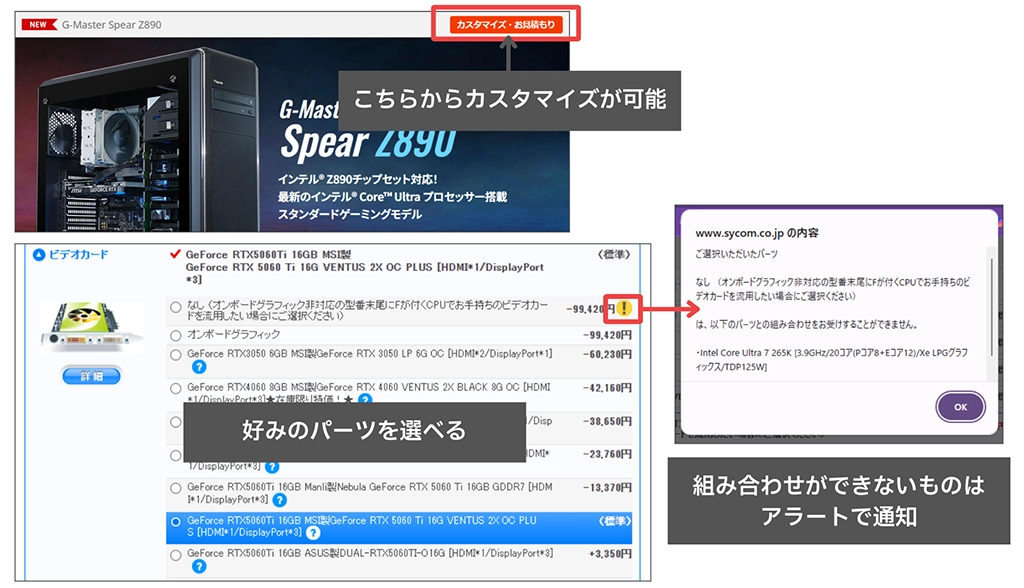
4-2.「コスト」と「自由度」でBTOと自作PCを比較
それでは実際に、BTOパソコンと自作PCの違いを具体的に比較してみましょう。
まずはコスト面ですが、サイコムの「Radiant GZ3600Z890」というモデルをカスタマイズした価格では208,800円ですが、同じパーツを揃えると、約176,455円となり、32,345円ほどの差があります。(2025年7月現在)
数値だけを見ると、たしかに自作PCのほうが安く作れますが、BTOパソコンの価格には専門スタッフによる組み立て料金はもちろん、1年保証も含まれた料金となります。当然、動作検証も行われますから、パーツの不具合や相性問題もありません。
そのあたりを考慮すると、特に初心者であればBTOパソコンがお勧めになります。
CPUにせよ、GPUにせよ、さまざまなメーカーから製品がリリースされていた2000年頃は異なり、CPUはインテルかAMD、GPUはNVIDIAかAMDといったように、選択肢が非常に限られている昨今では、パーツ選定の自由度もあまり問題にならないかもしれません。構成パーツに関して言えば、自分だけの一台といったオリジナリティがかなり希薄となっているからです。
ただし、PCケースは、ショップによって固定されていることが多く、選択の幅が非常に狭くなっているのがBTOパソコンでは一般的です。スタイリッシュなデザインのケースを採用しているBTOショップも少なくありませんが、やはりデザイン的な選択肢は自作パソコンに軍配が上がります。

4-3.BTOと自作PCのメリット・デメリット
このように、BTOパソコンはコスト面でも自由度でも自作PCに引けを取らず、組み立ての手間や保証面を考えると、特に初心者にとって力強い味方になりそうです。組み立てる作業自体が好きというのでなければ、初心者だけでなく、自作経験のある人にとっても一考の価値がある存在となっています。

4-3-1.BTOのメリット・デメリット
BTOの魅力は、組み立ての手間なく、自分に必要なスペックのパソコンが入手できるところで、保証やサポート体制も充実しているので、トラブルが起こっても安心です。ただし、パーツの選択はショップに依存しており、特にケースのデザインは選べないことの方が多いです。そして、やや割高になるのも否定できないところです。
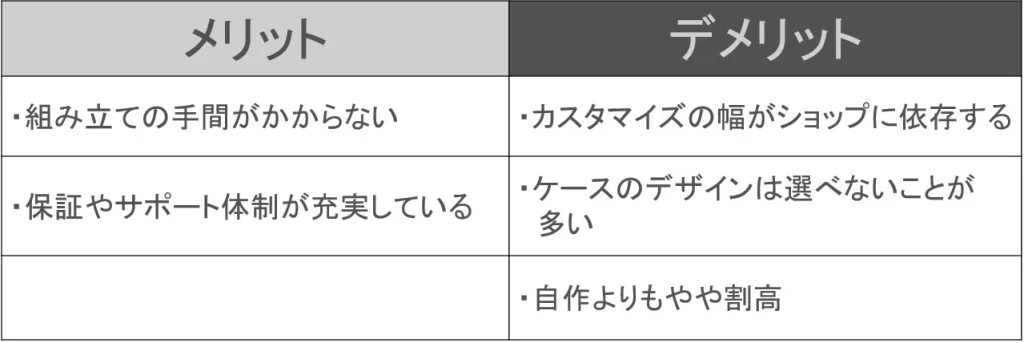
4-3-2.自作のメリット・デメリット
一方、自作PCは、好きなパーツを使って、自分好みの一台を、自分の手で作り上げられるのが最大の魅力です。手持ちのパーツを流用することも可能で、うまく活用すれば、コストを抑えることができます。しかし、組み立てるための知識が必要ですし、トラブルが起こった場合も保証やサポートは期待できません。すべて自分の知識と経験で解決するしかないのです。
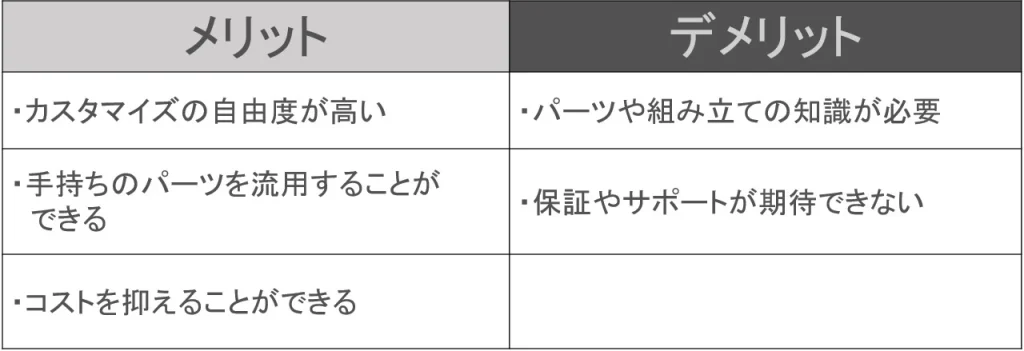
こちらもCHECK
-

-
ゲーミングPCはBTOパソコンがおすすめ!自作とBTOを徹底比較
3Dゲームを快適に楽しむためには、ゲーミングPCが必要になります。ゲーミングPCを導入するにあたって、自作するかBTOで購入するかを悩んでいる方も少なくないでしょう。パソコンの自作は、自由度が高く、コ ...
初心者おすすめゲーミングPC
5-1.G-Master Velox II
BTOメーカー・サイコムの「G-Master Velox II」シリーズは、初めてゲーミングPCを購入する方にもおすすめのエントリー向けゲーミングPCです。「BTOパソコンはパーツ選びが難しい」という悩みを解消する人気モデルで、厳選された標準パーツとシンプルなカスタマイズ性が魅力となっています。
「Intel Edition」と「AMD Edition」の2ラインナップが用意され、「Intel Edition」は標準で「Core i5-14400F」、「AMD Edition」は「Ryzen 5 5600XT」を採用し、「GeForce RTX 5060」搭載ビデオカードが組み合わされており、最新ゲームでも十分に楽しめるスペックとなっています。

| 【G-Master Velox II Intel Edition】標準構成 |
|---|
| CPU:Intel Core i5-14400F (2.5GHz、10コア/16スレッド) メモリ:DDR4-3200 16GB(8GB×2) マザーボード:Intel B760 チップセット SSD:1TB(NVMe/M.2 SSD) ビデオカード:NVIDIA GeForce RTX 5060(8GB) 外形寸法:幅215×奥行き473.5×高さ454mm |

| 【G-Master Velox II AMD Edition】標準構成 |
|---|
| CPU:AMD Ryzen 5 5600 (3.5GHz、6コア/12スレッド) メモリ:DDR4-3200 16GB(8GB×2) マザーボード:AMD X570 チップセット SSD:1TB(NVMe/M.2 SSD) ビデオカード:NVIDIA GeForce RTX 5060(8GB) 外形寸法:幅215×奥行き473.5×高さ454mm |
5-2.Lepton WSZ890 Stream Box
「Lepton WSZ890 Stream Box」は、配信者向けに開発されたマザーボード「ASRock Z890 LiveMixer WiFi」を採用したゲーム配信に最適な水冷モデルです。初めてのゲーミングPCとしては、スペックも値段もやや高めではありますが、「ゲーム配信がしたい!」という目的でゲーミングPCの購入を考えている方にはぜひ注目してほしいラインナップとなっています。
標準構成で「Intel Core Ultra 7 265K」と「NVIDIA GeForce RTX 5070(12GB)」搭載ビデオカードを採用しており、メモリもDDR5-5600を32GB搭載。ゲームをプレイしながらのライブ配信も問題なしのしっかりとしたスペックに加え、1080p/60fpsでの高画質録画が可能なキャプチャーボードも標準搭載しているのも注目のポイントです。

| 【Lepton WSZ890 Stream Box】標準構成 |
|---|
| CPU:Intel Core Ultra 7 265K(3.9GHz、20コア/20スレッド) メモリ:DDR5-5600 32GB(16GB×2) マザーボード:Intel Z890 チップセット SSD:1TB(NVMe/M.2 SSD) ビデオカード:NVIDIA GeForce RTX 5070(12GB) 外形寸法:幅210×奥行き427×高さ474mm |
6.まとめ
初めてゲーミングPCを購入する方にとって、どのような構成やパーツが必要なのか、どこで購入するのが良いのか、不安や疑問が尽きないかもしれません。そんな方の参考になるように、本記事ではゲーミングPCの魅力や概要を解説しました。
まず、プレイしたいゲームによって予算を決めることが重要で、それにあわせたGPUやCPU、メモリ、ストレージなどを、性能や容量といったスペックに注目して選ぶことが大切です。各パーツの特徴や選択の基準なども解説していますので、ぜひ参考にしてみてください。初めてのゲーミングPC選びは、調べることが多く、難しく感じることもあるかもしれませんが、本記事を参考にして、快適なゲームライフを楽しんでください。
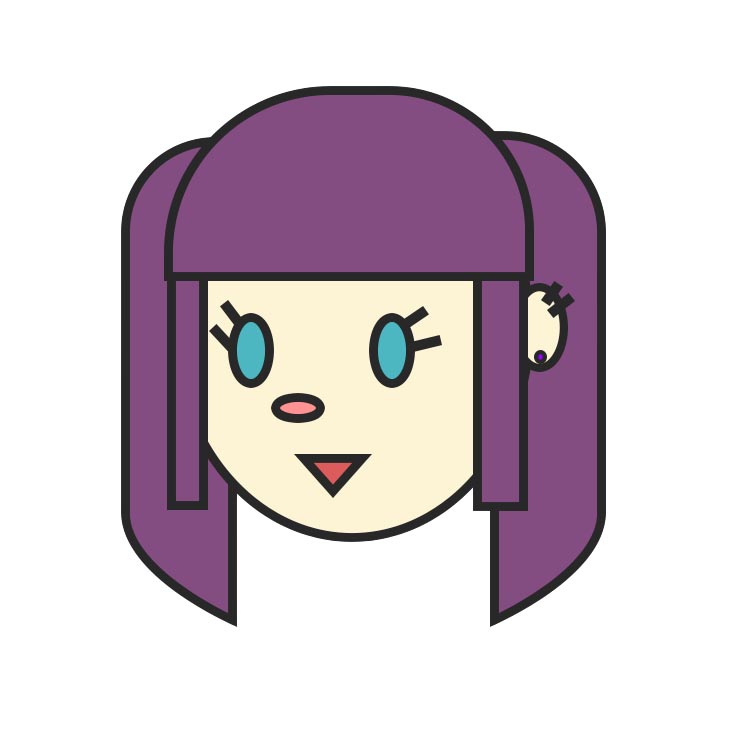
もともと小さいころは兄と家庭用ゲームで遊んでいたのですが、高校生の頃くらいからオンラインゲームにはまってしまい、今はAPEXやVALORANTなどのFPSが大好きです。やはりゲームを極めるならゲーミングPCが要るよねってことで、ゲーミングPCを購入したらパソコンにもハマってしまい今は、自他と共に認めるゲーマー女子です。
BTOパソコン売れ筋ランキング
(6月1日~6月30日)


- 1位G-Master Spear X870A
- Zen5アーキテクチャ採用のAMD Ryzen 9000シリーズを搭載するミドルタワー型ゲーミングPC。高性能と高拡張性を実現したゲーマー向けハイエンドモデルです。


- 2位Premium Line X870FD-A
- 「いいものを永く」のコンセプトで標準2年保証、無償オーバーホールなど末永くご愛用いただくためのアフターサービスが充実した、AMD Ryzen 9000シリーズ搭載のプレミアムPC。


- 3位G-Master Spear Z890
- AI時代の新CPU、Intel Core Ultraプロセッサを搭載するミドルタワー型ゲーミングPC。高性能と高拡張性を実現したゲーマー向けハイエンドモデルです。

- 4位Radiant GZ3600X870A
- Zen5アーキテクチャ採用のAMD Ryzen 9000シリーズ搭載ATXミドルタワー型モデル。BTOならではのカスタマイズの幅が広いスタンダードなモデルです。

- 5位G-Master Spear Mini B850A
- AMD Ryzen 9000シリーズを搭載する容量26.3リットルとコンパクトながら幅広いカスタマイズ性とミニマルなデザインを持ち合わせたゲーミングPC。

- 6位Radiant GZ3600Z890
- 最新のIntel Core Ultraプロセッサを搭載するATXミドルタワー型モデル。BTOならではのカスタマイズの幅が広いスタンダードなモデルです。

- 7位Silent-Master NEO B850A
- こだわりのNoctua製空冷CPUクーラーを採用し、エアーフローと静音性のバランスを極めた静音PC。AMD Ryzen 9000シリーズを搭載するATXミドルタワー型モデル。

- 8位G-Master Velox II Intel Edition
- 高品質なパーツを採用した納得の標準構成と厳選されたオプションパーツでシンプルなカスタマイズが楽しめる新機軸のゲーミングPC!
定番のインテル® Core™ プロセッサ搭載モデルです。

- 9位Premium Line Z890FD
- 「いいものを永く」のコンセプトで標準2年保証、無償オーバーホールなど末永くご愛用いただくためのアフターサービスが充実した、Intel Core Ultraプロセッサ搭載のプレミアムPC。

- 10位G-Master Velox Mini B650A AMD Edition
- 容量19リットルのコンパクト筐体にAMD Ryzen 9000シリーズとGeForce RTXシリーズを搭載するゲーミングPC。納得の標準構成と厳選されたオプションパーツでシンプルなカスタマイズが楽しめます。

